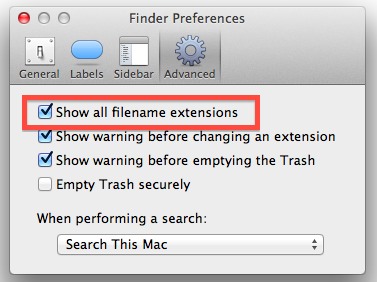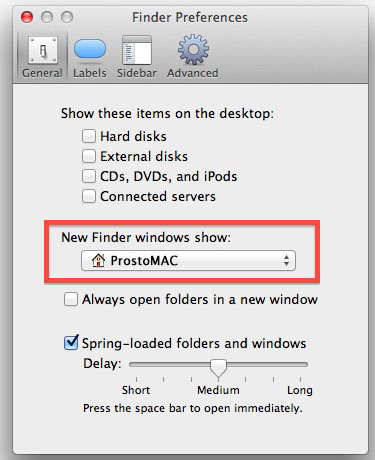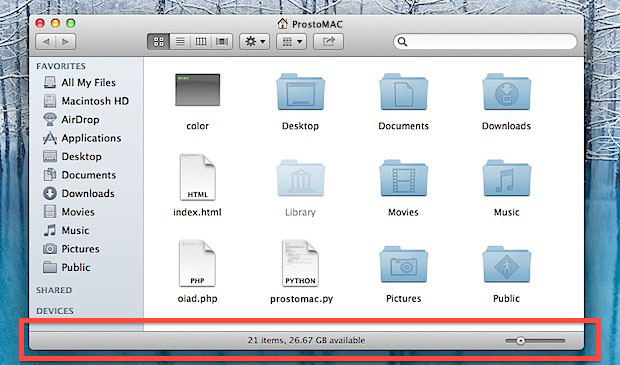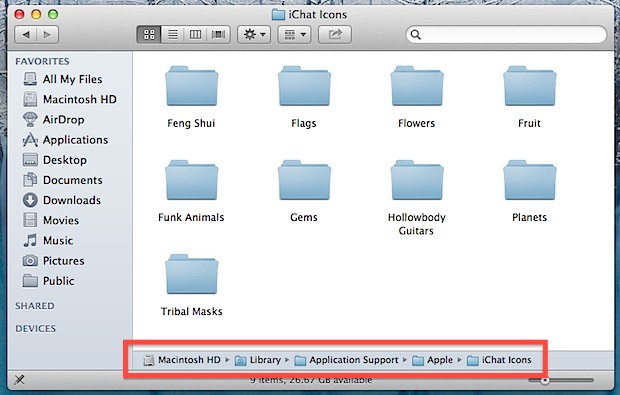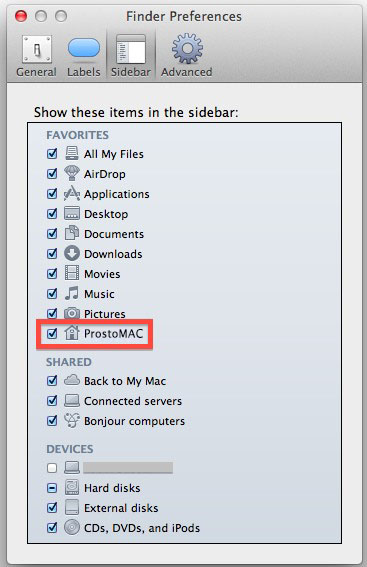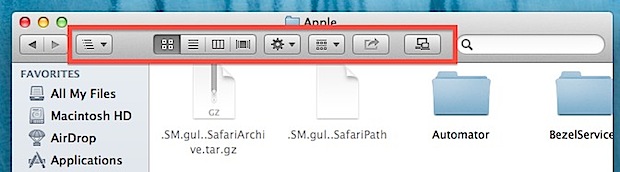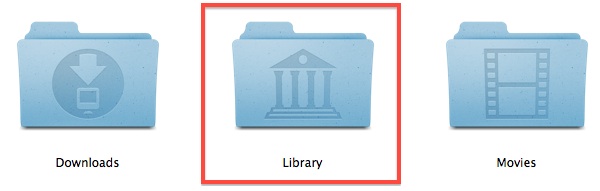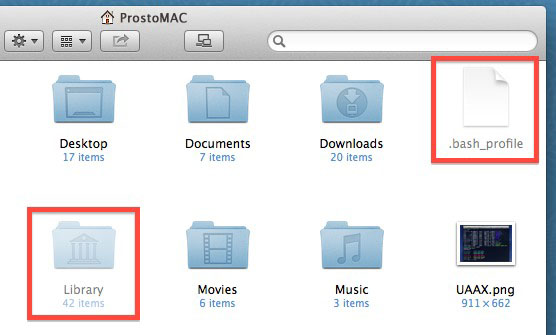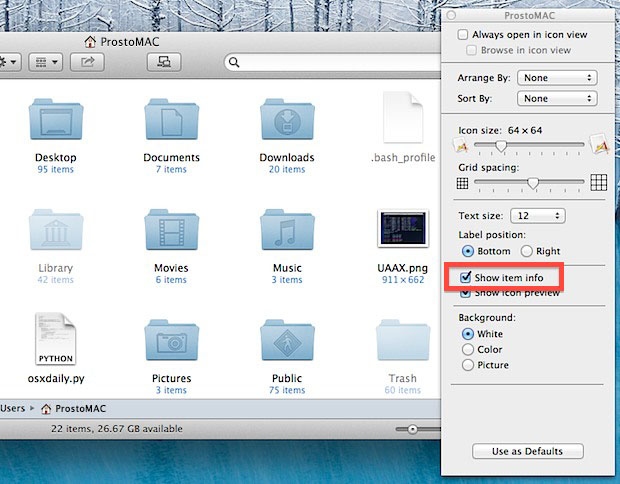Множество операций в Mac OS X проходит именно через Finder, поэтому немаловажным фактором является удобство работы с ним. Сегодня мы расскажем о нескольких способах, как можно оптимизировать работу с Finder и выжать из него максимум пользы.
1. Всегда показывать расширения файлов
Честно говоря, не понимаю как можно жить без функции отображения расширений для типов файлов. Иногда нужно отделить одни файлы от других, но глядя только на их превью, сделать это не представляется возможным. Выход один — включить отображение расширений для файлов: откройте Finder, выберите Preferences, затем Advanced и поставьте галочку у пункта «Show all filename extensions«.
2. Открывать новые окна в домашней директории
Папка All My Files (Мои файлы) может быть как полезна, так и наоборот. Если вы самостоятельно сортируете файлы по папкам, то возврат в домашнюю директорию может происходить в несколько лишних шагов. Чтобы этого избежать, сделайте следующее: откройте Finder, выберите Preferences, затем во вкладке General в меню под «New Finder windows show:» выберите свою домашнюю директорию.
3. Показывать строку статуса
Строка статуса в OS X не лишена смысла. Она показывает количество свободного места на диске, сколько файлов находится в директории и т.д. Беда в том, что по умолчанию данная функция не активна. Чтобы исправить ситуацию, в любом окне через Finder откройте меню View и выберите «Show Status Bar«.
4. Показывать полный путь
Чтобы всегда знать, в какой именно директории вы находитесь, а также иметь возможность «перепрыгивать» на папку вперёд или назад, следует включить «полный путь»: в любом окне через Finder откройте меню View и выберите «Show Path Bar«.
5. Показывать домашнюю директорию в боковой панели
Если вы часто обращаетесь к домашней директории, то есть смысл вынести её на боковую панель. Делается это просто: откройте Finder, выберите Preferences, затем «Sidebar«, поставьте галочку рядом с вашим логином и домашней иконкой. Теперь вы можете перенести домашнюю директорию в удобное место на боковой панели.
6. Настройка панели инструментов
Панель инструментов можно адаптировать под конкретные нужды, добавляя те элементы, которыми вы часто пользуетесь в Finder. Чтобы добавить на эту панель другие действия, необходимо: в любом окне через Finder открыть меню View и выбрать «Cuztomize Toolbar…«, затем перенести нужные действия на панель инструментов.
7. Всегда показывать папку «Библиотека»
В папке «Библиотека» находятся файлы настроек, кэша и данных пользователя, но она скрыта по умолчанию. Чтобы открыть её, следует воспользоваться командной строкой. Откройте Terminal и введите следующую команду:
chflags nohidden ~/Library/
Закройте Terminal.
8. Всегда показывать скрытые и невидимые файлы
Иногда нужен быстрый доступ к файлам, которые в OS X являются скрытыми по умолчанию. Лучше всего сделать их видимыми всегда. Для этого снова прибегнем к помощи командной строки. Откройте Terminal и введите следующую команду:
defaults write com.apple.finder AppleShowAllFiles -bool YES && killall Finder
Закройте Terminal. Кстати, эта команда «открывает» и «Библиотеку».
9. Показывать количество файлов в папках
Чтобы не заходя в папку узнать количество находящихся в ней файлов, не нужно никаких команд. Откройте меню «View Options» с помощью правого клика в любом окне в Finder и отметьте пункт «Show item info«. Чтобы применить настройку ко всем окнам в Finder, нажмите на кнопку «Use as Defaults«.
Для более тонкой настройки Finder вы можете ознакомиться со статьями про команды «defaults write«: первая статья и вторая статья.